Die meisten Elemente in Windows 8 können an die eigenen Anforderungen angepasst werden, vorausgesetzt, man ist bereit, tief in die Windows-Registrierung einzudringen. Wenn Sie die Standardfarbe des Anmeldebildschirms ändern möchten, um sie in eine Farbe ihrer Wahl zu ändern, erfahren Sie in dieser Anleitung, wie Sie die Registrierung ändern.
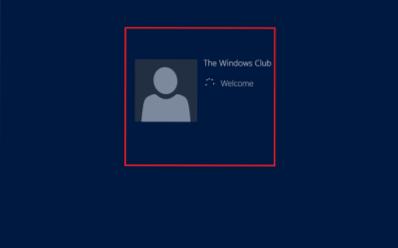
Das Ändern der Hintergrundfarbe des Anmeldebildschirms in Windows 8 ist ziemlich einfach, wenn Sie mit der Registrierung gearbeitet haben. Melden Sie sich als Administrator an und befolgen Sie die unten aufgeführten Anweisungen, um die Hintergrundfarbe des Anmeldebildschirms in Windows 8 zu ändern.
Um die Hintergrundfarbe des Startbildschirms und des Anmeldebildschirms zu ändern, können Sie in Windows 8 zum Startbildschirm gehen.1, öffnen Sie Charms, wählen Sie Einstellungen und dann Personalisieren.
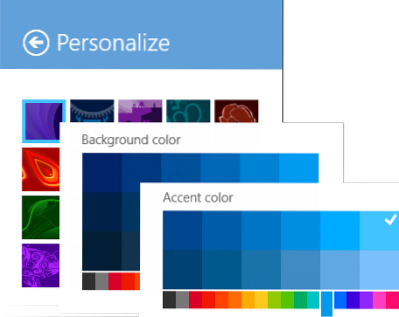
Der Anmeldebildschirm ist der, der nach dem Sperrbildschirm angezeigt wird.
Ändern Sie die Farbe des Anmeldebildschirms in Windows 8
Öffnen Sie zunächst das Dialogfeld Ausführen. Drücken Sie dazu Win+R in Kombination. Geben Sie "regedit" ein und drücken Sie die Eingabetaste. Wenn Sie von UAC dazu aufgefordert werden, klicken Sie auf "Ja".
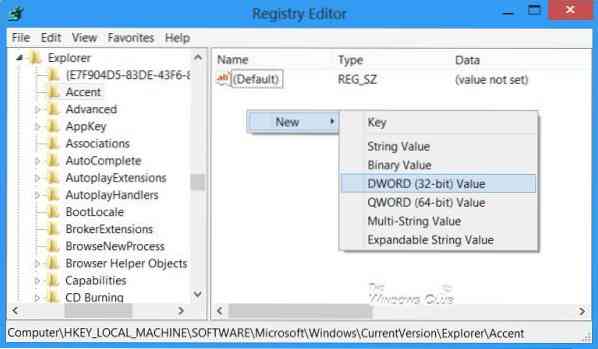
Navigieren Sie dann im Registrierungseditorfenster zum folgenden Schlüssel:
HKEY_LOCAL_MACHINE\SOFTWARE\Microsoft\Windows\CurrentVersion\Explorer\Accent
Wenn Sie keine sehen Akzent Geben Sie im linken Bereich die Taste ein, klicken Sie dann mit der rechten Maustaste auf Explorer, klicken Sie auf Neu und Schlüssel, geben Sie Akzent ein und drücken Sie die Eingabetaste. Klicken Sie anschließend im rechten Fensterbereich mit der rechten Maustaste in den leeren Bereich und erstellen Sie einen neuen 32-Bit-DWORD-Wert und benennen Sie ihn als DefaultColorSet.
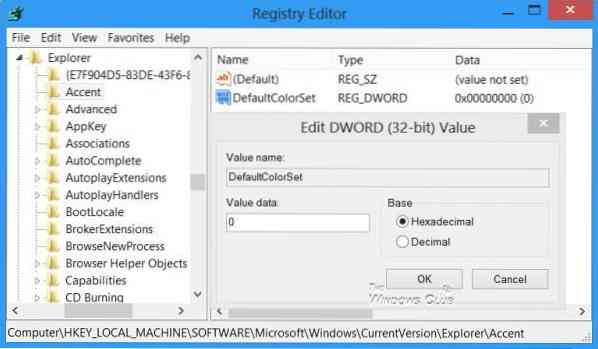
Stellen Sie seinen Wert zwischen 2 bis 24 (Dezimal). Wählen Sie dazu die Option Dezimal und geben Sie eine Zahl von 0 bis 24 ein.
Die folgende Abbildung aus MSDN zeigt den Index des Farbschemas, wie es in den Systemeinstellungen angezeigt wird.

Wählen Sie die Farbe aus, die der Standard-Anmeldebildschirm haben soll. Die verschiedenen Zahlen stehen für verschiedene Farben. Wenn Sie fertig sind, schließen Sie den Registrierungseditor und beenden Sie.
So können Sie die Hintergrundfarbe des Anmeldebildschirms in Windows 8 ändern.
Denken Sie daran, zuerst einen Systemwiederherstellungspunkt zu erstellen.
AKTUALISIEREN: Einige berichten, dass dies unter Windows 8 nicht funktioniert.1. Vielleicht hat Microsoft auf dem Weg etwas geändert.
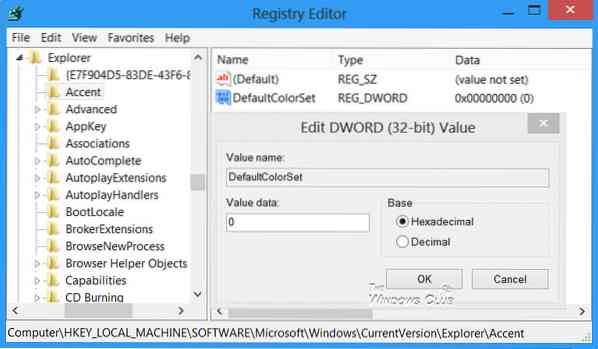
 Phenquestions
Phenquestions


